导读 在生活和工作中,电脑和手机已成为不可或缺的必备工具,关于电脑和手机上的一些程序很多小伙伴经常都会遇到一些疑难杂症。 很多网友
在生活和工作中,电脑和手机已成为不可或缺的必备工具,关于电脑和手机上的一些程序很多小伙伴经常都会遇到一些疑难杂症。
很多网友在操作迅捷视频转换器时,表示还不会为视频添加动画片头,其实很简单,这里笔者就分享了关于迅捷视频转换器添加动画片头的方法内容。
1.打开迅捷视频转换器,在界面的左上角找到导入选项并点击,点击导入之后,在出现的选项中点击导入文件。
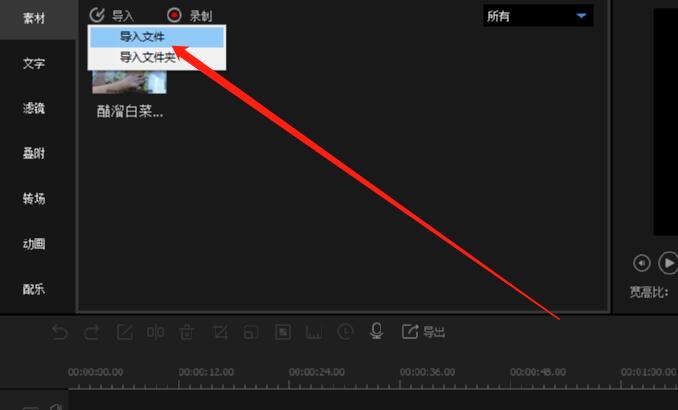
2.点击导入文件之后,在出现的选择文件界面中选择想要编辑的视频文件,选中之后点击右下角的打开按钮。
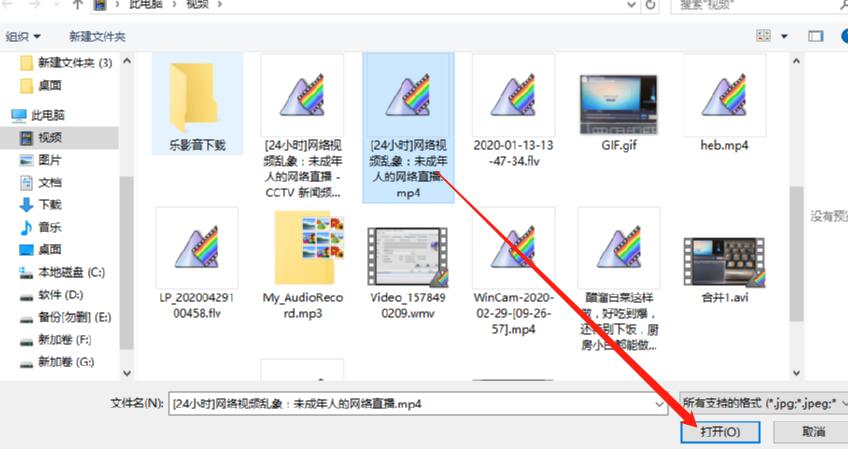
3.点击打开按钮之后,在软件界面中选中添加的视频,将它移动到下方的操作轨道上面。
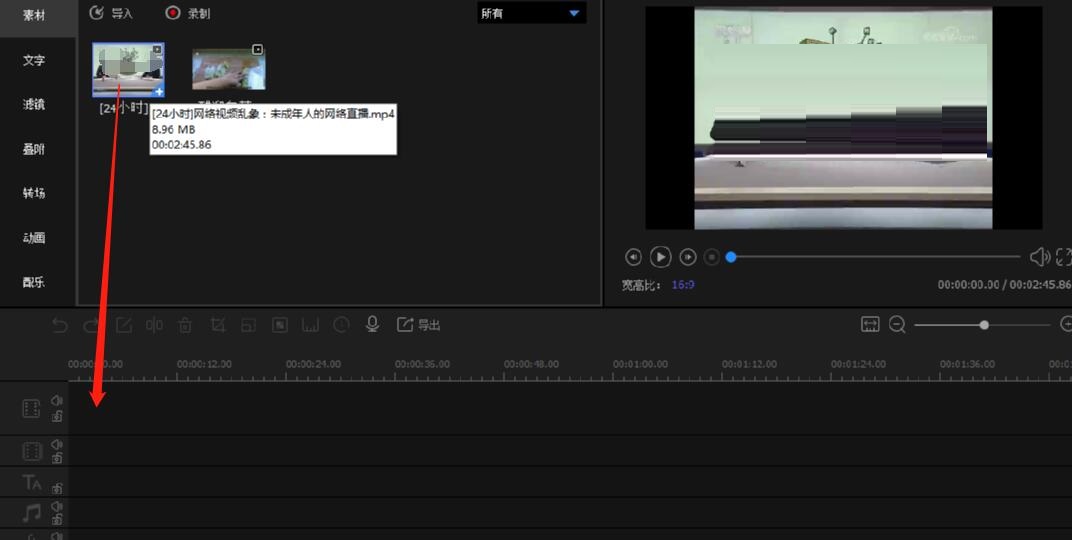
4.紧接着下一步点击左边选项中的动画这个功能模块,然后就可以看到有很多的动画素材,选择自己想要使用的那一个拖动到下方的操作台上。
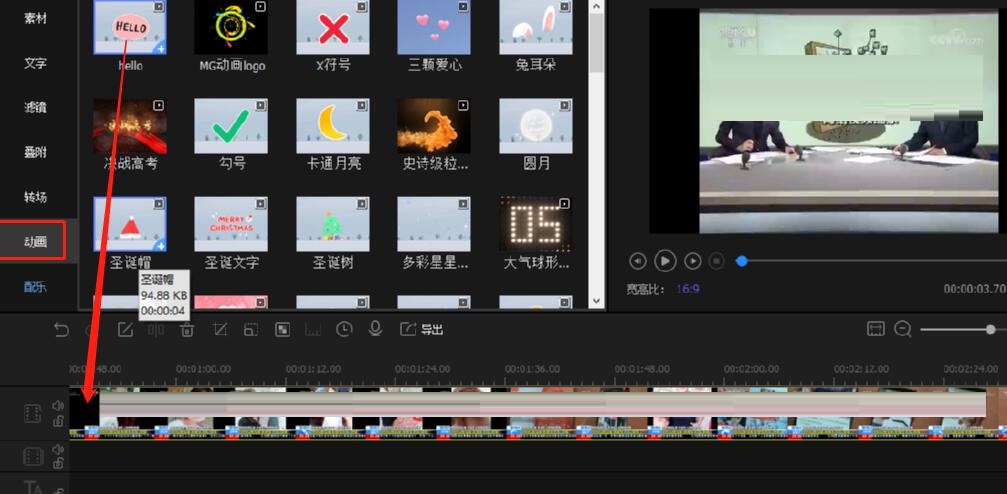
5.拖动到下方的操作台之后,将动画移动到视频的最开头,然后点击播放按钮可以播放预览添加视频片头之后的效果。
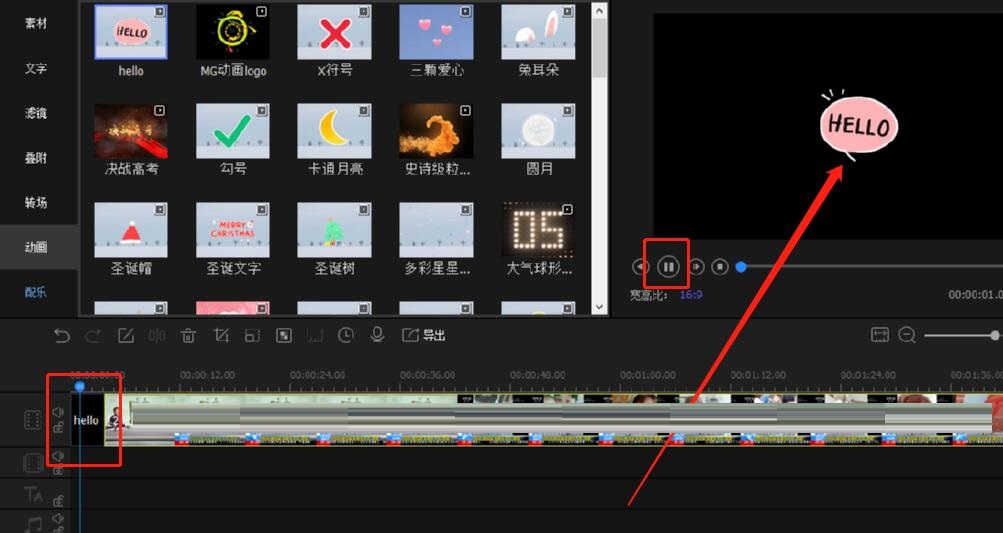
6.最后查看效果满意之后,点击界面中的导出按钮,然后在出现的导出文件界面,设置好名称和输出路径之后点击导出按钮即可导出。
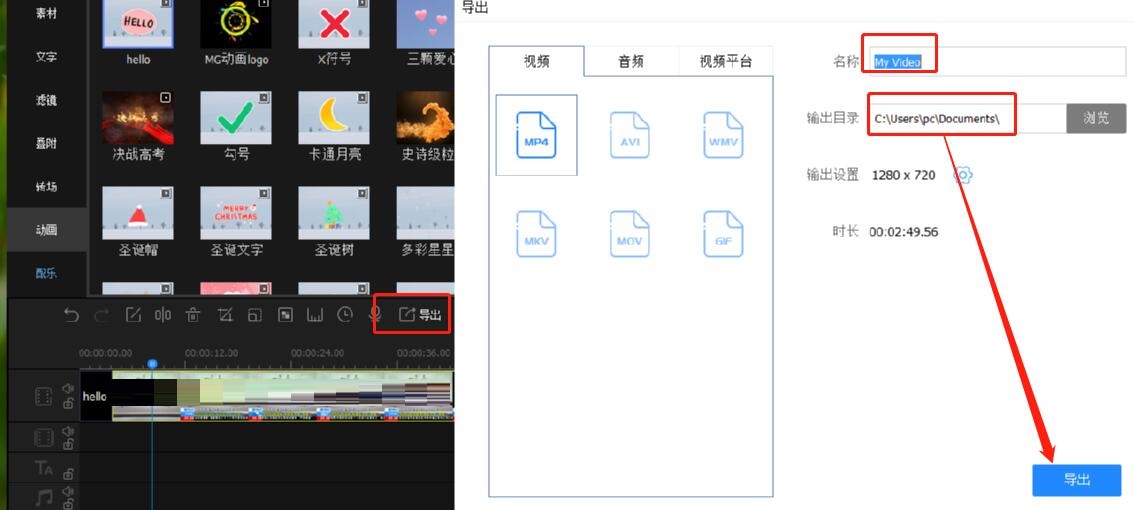
以上这里为各位分享了迅捷视频转换器添加动画片头的方法。有需要的朋友赶快来看看本篇文章吧。